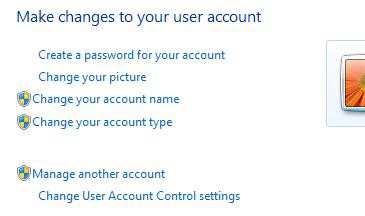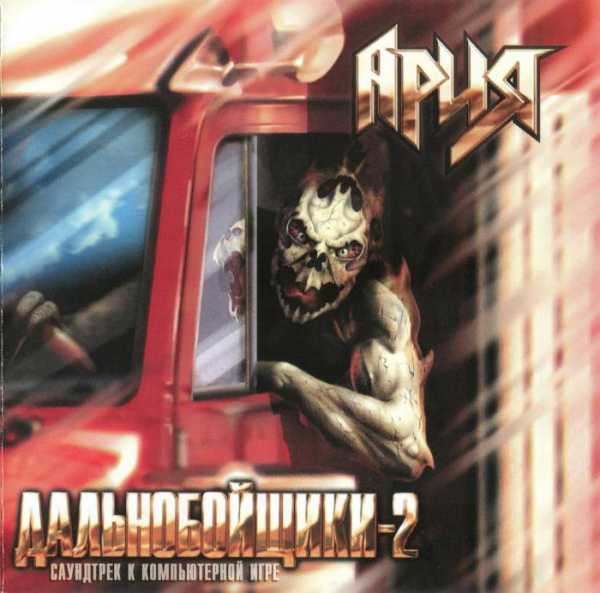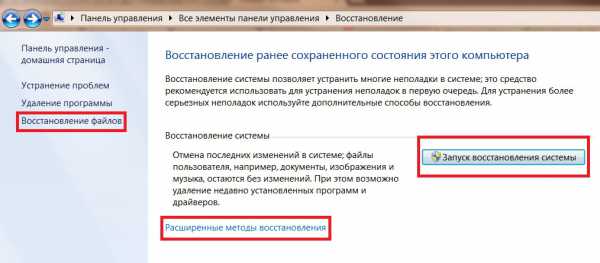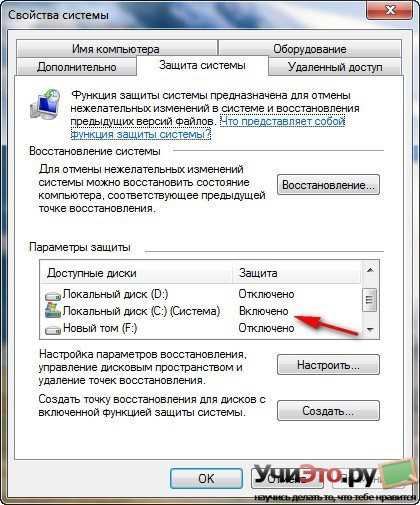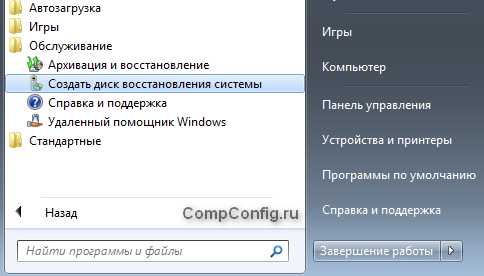Как удалить точку восстановления windows 7
Как удалить точки восстановления windows?

В операционной системе windows при установке каких-либо программ или драйверов может создаваться точка восстановления, позволяющая откатить систему к предыдущему состоянию, если в результате проведенных установок или изменений что-то пошло не так. Это очень удобная функция, но требующая довольно много места на жестком диске. Если точки восстановления продолжат бесконтрольно создаваться системой, то в скором времени на выделенном для них диске не останется мета. Далее мы будем рассматривать, как удалить точки восстановления windows 7, 8, 10 средствами самой системы.
Удаление точек восстановления windows производится одинаково в последних поколениях windows 7, 8 и 10, и существует возможность удаления старых точек восстановления windows, кроме последней, либо удаление всех точек восстановления windows.
Удаление всех точек восстановления windows 7, 8, 10
Для удаления всех точек восстановления Виндовс необходимо зайти в свойства компьютера, что можно быстро сделать нажав на иконку «Компьютер» в меню «Пуск» правой кнопкой мыши и выбрав «Свойства». В результате мы попадаем в окошко «Система», где нужно будет выбрать пункт меню «Защита системы».
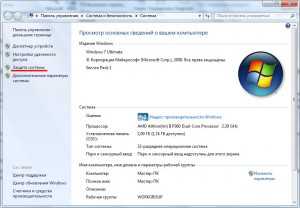
В появившемся окошке «Свойства системы» на вкладке «Защита системы» нажимаем кнопку «Настроить», предварительно выбрав диск, для которого защита включена. В следующем окошке нажимаем «Удалить» для удаления всех точек восстановления windows с компьютера.
Удаление старых точек восстановления windows 7, 8, 10, кроме последней
Для удаления всех точек восстановления windows, кроме последней, необходимо будет воспользоваться инструментом «Очистка диска». Вызвать эту утилиту можно несколькими способами. Например, можно в графе поиска меню «Пуск» ввести «Очистка диска» и запустить приложение, указав необходимый диск. А можно также нажать правой кнопкой мыши на необходимый диск в проводнике, выбрать в меню «Свойства», и в появившемся окошке нажать «Очистка диска».

В окошке «Очистка диска» необходимо нажать кнопку «Очистить системные файлы», если такая имеется, затем на вкладке «Дополнительно» в разделе «Восстановление системы и теневое копирование» нажать «Очистить…», после чего подтверждаем данное действе. Затем завершаем удаление нажатием кнопки «OK» окошка «Очистка диска».
По завершении удаления файлов на диске останется только последняя созданная точка восстановления.
Возможно Вас это заинтересует: Как создать точку восстановления в windows 10? Как удалить службу windows 10? Как отключить onedrive в windows? Как отключить защитник windows 10?
companduser.ru
Удаление точек восстановления системы
 В операционной системе windows, при необходимости, пользователь может удалить точки восстановления системы. Контрольные точки восстановления windows позволяют пользователю вернуть работоспособное состояние компьютера на момент создания конкретной точки восстановления.
В операционной системе windows, при необходимости, пользователь может удалить точки восстановления системы. Контрольные точки восстановления windows позволяют пользователю вернуть работоспособное состояние компьютера на момент создания конкретной точки восстановления.
Вообще, удалять с компьютера точки восстановления системы не рекомендуется. Если на вашем компьютере не будет точки восстановления, то в случае возникновения серьезных неполадок с системой или программами, вы не сможете вернуть свой компьютер в обычное, рабочее состояние.
В основном, удаляют точки восстановления для увеличения объема дискового пространства. Операционная система резервирует под функции защиты системы определенную часть дискового пространства. Вы можете сами отрегулировать объем, который занимают данные для выполнения функции восстановления системы.
Только необходимо будет учитывать, что при минимальном объеме будут создано небольшое количество точек восстановления. Поэтому при малом количестве точек восстановления, снижаются шансы на успешное решение возникшей проблемы, так как проблема могла возникнуть ранее первой сохраненной точки восстановления.
В других случаях, удаление точек восстановления необходимо по нескольким причинам: на компьютере имеется очень большое число точек восстановления, или есть ненужные точки восстановления, бывают также нерабочие точки восстановления.
Например, ненужные точки восстановления часто создаются при удалении программ. Если пользователь активно устанавливает и удаляет программы, то при этом создаются новые точки восстановления системы, которые появляются на месте старых точек восстановления. Получается, что ненужные точки восстановления windows заменяют те контрольные точки, которые следовало бы сохранить на компьютере.
В windows, с помощью средств операционной системы, можно удалить только все точки восстановления, или все точки восстановления, кроме самой последней. При этом, отдельные точки восстановления удалить будет нельзя.
Этот вопрос можно решить с помощью сторонних программ. В этой статье я расскажу о том, как удалить отдельные точки восстановления системы при помощи бесплатной программы CCleaner.
Удаление всех точек восстановления системы
Войдите в меню «Пуск», а затем кликните правой кнопкой мыши по пункту «Компьютер», или кликните правой кнопкой мыши по значку «Компьютер» на Рабочем столе. В левой части открывшегося окна «Система», нажмите на пункт «Защита системы».
Далее будет открыто окно «Свойства системы», во вкладке «Защита системы». В этой вкладке, напротив записи «Настройка параметров восстановления, управление дисковым пространством и удаление точек восстановления», нажмите на кнопку «Настроить».
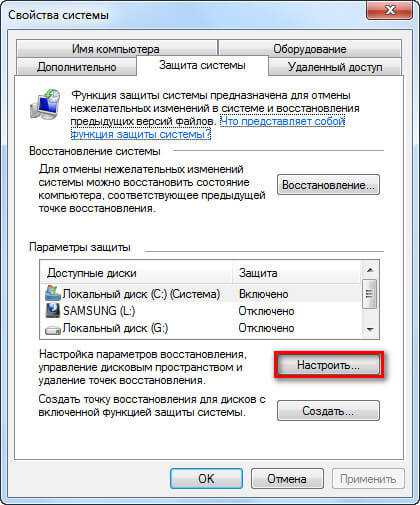
В следующем окне «Защита системы для Локальный диск (С:)», напротив записи «Удаление всех точек восстановления, включая параметры системы и предыдущие версии файлов», необходимо будет нажать на кнопку «Удалить».
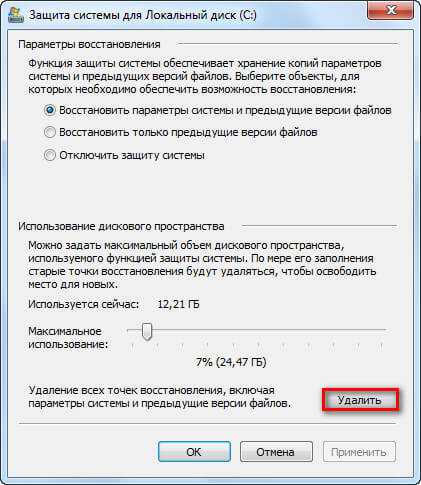
После этого, все точки восстановления будут удалены с вашего компьютера.
Удаление точек восстановления, кроме самой последней
В окне Проводника кликните правой кнопкой мыши по диску (обычно, это диск «С»). В окне «Свойства: Локальный диск (С:)», нажмите на кнопку «Очистка диска».
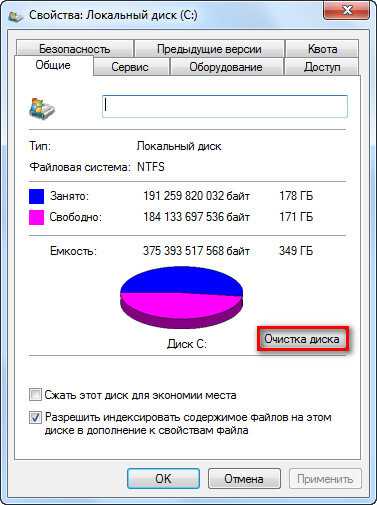
Далее операционная система оценит объем места, которое можно освободить на данном диске.
В окне «Очистка диска (С:)» нажмите на кнопку «Очистить системные файлы».

Операционная система снова оценит объем места, которое можно будет освободить на этом диске.
В окне «Очистка диска (С:)», в разделе «Восстановление системы и теневое копирование» нажмите на кнопку «Очистить…».
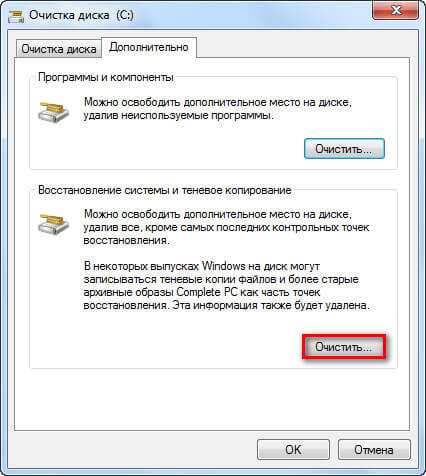
В окне «Очистка диска» вам нужно будет согласиться на удаление всех точек восстановления системы, кроме самой последней, нажав для этого на кнопку «Удалить».

Далее нажмите на кнопку «Удалить файлы», а потом на кнопку «ОК».
Все точки восстановления операционной системы windows, кроме самой последней, будут удалены с вашего компьютера.
Во многих случаях, пользователю бывает необходимо удалить только отдельную, конкретную точку восстановления. Штатными средствами операционной системы решить этот вопрос невозможно.
Почему возникает необходимость в удалении точек восстановления
В основном, удаляют точки восстановления с компьютера для экономии дискового пространства. Я не сторонник такой экономии, потому что очень часто сам пользуюсь функцией восстановления системы.
Бывают и другие причины для удаления контрольных точек. Сейчас, я расскажу о некоторых из них, которые послужили побудительным мотивом для написания данной статьи.
На ноутбуке моей дочки, перестал работать один из браузеров, которым пользовалась моя жена. Мне сообщили об этом не сразу. После обращения ко мне за помощью, я решил просто переустановить данный браузер.
При новой установке браузера на компьютер, процесс установки программы неожиданно остановился. При попытке войти в «Панель управления» из кнопки «Пуск» в windows 8.1, я обнаружил, что на компьютере не работают все функции, которые выполняются из кнопки «Пуск».
Мне стало ясно, что с windows возникли серьезные проблемы. Для того, чтобы не терять много времени, я решил сделать восстановление системы, потому что это был самый легкий вариант решения данной проблемы.
В итоге, я сделал восстановление системы, компьютер вернулся в полностью рабочее состояние, исчезли все проблемы с работой браузера.
В процессе восстановления системы, я выбрал самую первую точку восстановления (самая отдаленная по времени), так как я не знал, когда именно возникли проблемы с компьютером. Всего, на данном компьютере было пять доступных точек восстановления. Процесс восстановления системы из выбранной контрольной точки завершился неудачно. Увы, такое, иногда случается.
Тогда я выбрал другую точку восстановления, которая была создана системой. В этом случае, восстановление windows прошло удачно.
На компьютере остались ненужные точки восстановления: как выяснилось, это нерабочая точка восстановления, а также несколько точек восстановления созданных программой Revo Uninstaller, при удалении браузера с компьютера.
Дело в том, что браузер ранее пробовали удалить с компьютера без моей помощи, а в процессе удаления браузера, создавались точки восстановления системы.
Получается, что эти точки восстановления были бесполезны, так как проблемы с данным браузером, а возможно и с системой, в это время уже существовали. Восстановление windows из этих контрольных точек не привело бы к положительному результату.
Четыре точки восстановления были неработоспособными, поэтому мне не было никакого смысла хранить их на компьютере. Тем более, новые точки восстановления заменяют собой, созданные ранее, в зависимости от заполнения, выделенного на эти цели, дискового пространства.
Поэтому мне нужно было удалить с компьютера только отдельные точки восстановления, оставив на компьютере работоспособные контрольные точки. Решить этот вопрос можно при помощи сторонних программ, в частности CCleaner.
Удаление отдельных точек восстановления в программе CCleaner
С помощью бесплатной программы CCleaner можно будет удалить с компьютера отдельные точки восстановления, оставив в операционной системе только необходимые контрольные точки.
После запуска программы, в главном окне CCleaner, перейдите в раздел «Сервис». Здесь вам нужно будет нажать на кнопку «Восстановление системы». После этого, откроется вкладка, в которой будут отображены все точки восстановления системы, имеющиеся, в данный момент, на компьютере.
В этом списке, будет не активна только самая последняя точка восстановления. Это сделано намеренно для того, чтобы на компьютере пользователя осталась хотя бы одна точка восстановления. Например, если при работе в windows, произойдут неполадки с операционной системой, у пользователя всегда будет возможность провести восстановление системы.
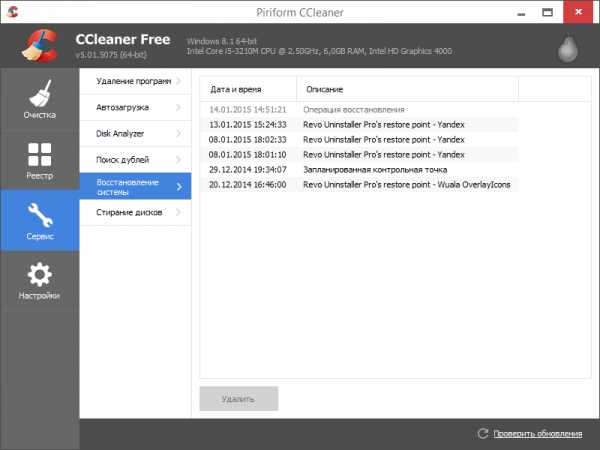
Далее выделите ненужную контрольную точку восстановления, а затем нажмите на кнопку «Удалить».
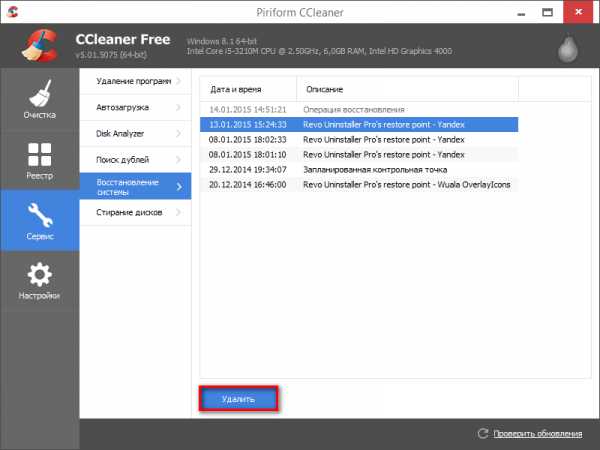
В открывшемся окне предупреждения, согласитесь на удаление точки восстановления. Нажмите для этого в этом окне на кнопку «ОК».
После этого, отдельная точка восстановления системы будет удалена с вашего компьютера.
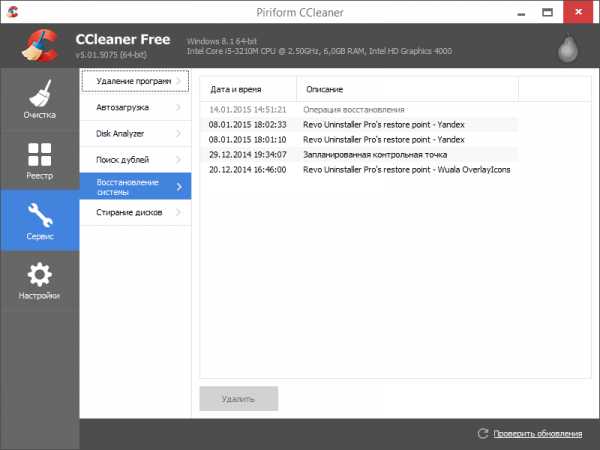
Если вам необходимо будет удалить именно последнюю точку восстановления, то вы можете перед этим создать в windows новую точку восстановления, а затем удалить ненужную контрольную точку с помощью CCleaner.
При необходимости, пользователь может удалить со своего компьютера ненужные точки восстановления системы.
Удаление точек восстановления с помощью CCleaner
vellisa.ru
Как удалить точки Восстановления в windows 7
Посредством точек восстановления у пользователя есть возможность сделать откат системы, до более раннего состояния, когда компьютер находился в работоспособном состоянии. Этот способ также помогает избавиться от ошибок. Однако у некоторых пользователей может возникнуть вопрос, как удалить точки восстановления windows 7, бывает, что они занимают достаточно много места на жестком диске.
Стандартное удаление точки восстановления в системе windows
Если производить обычное удаление из памяти, то все точки восстановления будут удалены, однако последняя останется. Это выполняется в целях безопасности: если одновременно все контрольные точки будут удалены, то у вас не получится вернуть систему в рабочее состояние.
- Первым делом открываем мой компьютер, а дальше щелкаем по диску, на котором у нас установлена операционная система, правой кнопкой мыши, и открываем «Свойства».
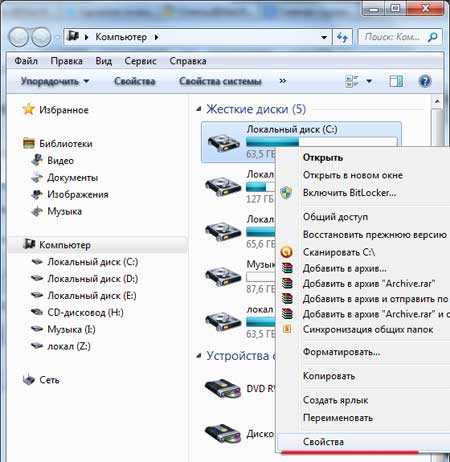
- На вкладке «Общие следует нажать иконку «Очистка».

- Перед вами должно открыться окошко подготовки вашего компьютера к очистке. Дождитесь, пока полностью не окончится сканирование.
- Перед вами должно открыться окошко «Очистка», вам нужно будет открыть вкладку «Дополнительно», перед вами откроется раздел «Восстановление и теневое копирование», здесь перед вами откроется иконка «Очистить».
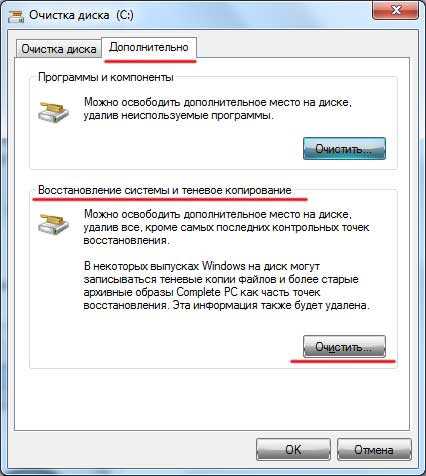
- После того, как вы нажмете на нее, перед вами откроется окно, в котором требуется подтвердить свои намерения. Нажимаем на иконку «Удалить», в результате чего из памяти компьютера стираются все контрольные точки, за исключением последней.
Таким методом вы можете почистить все диски. Однако в подобном случае вам не потребуется переключаться на вкладку «Дополнительно», после того как вы закончите сканирование, достаточно будет просто нажать «ОК».
Полное удаление точек восстановления в windows 7
Если вы также пожелаете избавиться и от последней точки восстановления, то вам следует руководствоваться следующей инструкции:
- Первым делом открываем меню «Пуск», затем переходим в «Панель управления».
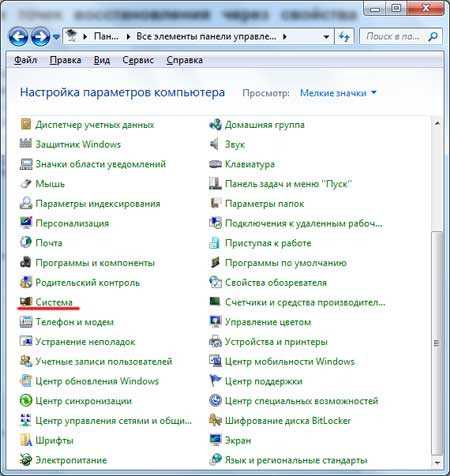
- Меняем категорию просмотр на мелкие значки, а после открываем раздел система.
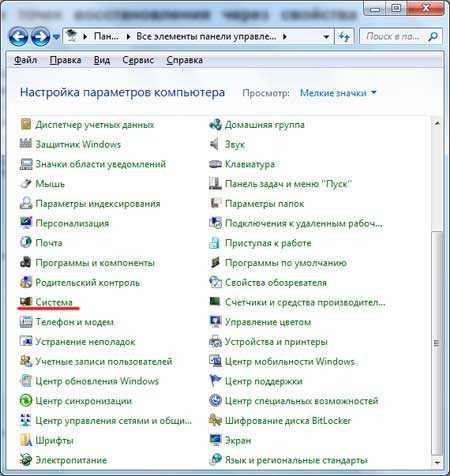
- В левой части панели перед вами будет пункт «Защита системы», нам необходимо будет открыть его.
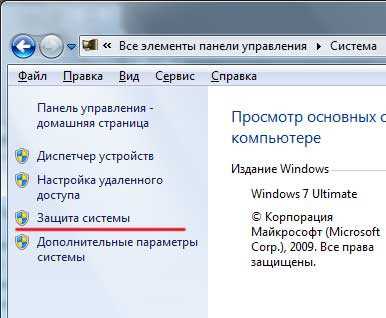
- Перед вами откроется окно «Свойства системы», где вам необходима будет вкладка «Защита».
- Вам следует в поле «Параметры защиты» выбрать необходимый вам системный диск, а после нажать на иконку «Настроить».
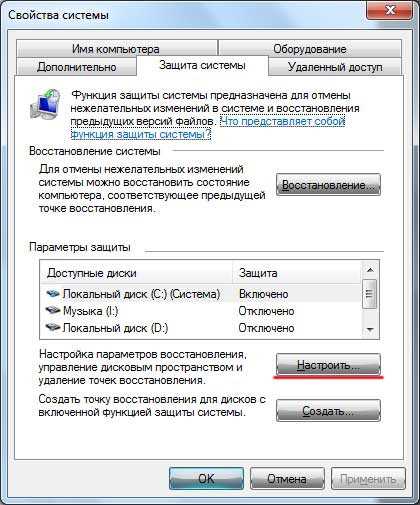
- В данном случае вы можете произвести запуск восстановления системы, отключаем создание контрольных точек, задаем максимально возможный объем диска, который будет применяться для функционирования защиты, а также производим зачистку всех сохраненных сведений. Чтобы полностью удалить все точки восстановления, в том числе и последнюю, необходимо будет нажать «Удалить».
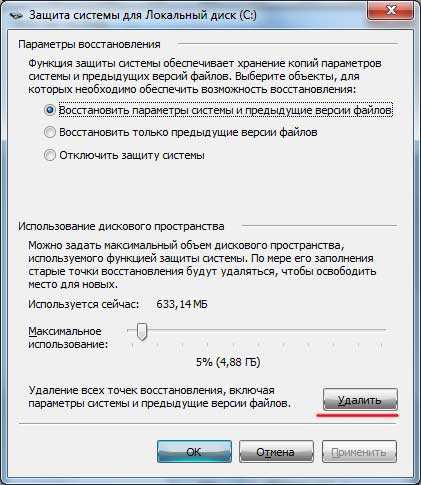
На этом процедура удаления точек восстановления виндовс окончена. В принципе ничего сложного нет, нужно просто в точности следовать инструкции.
Видео инструкция по удалению точки восстановления:
xn----7sbbpvhbl8df8h.xn--p1ai
Все способы удаления контрольных точек восстановления windows 7
Здравствуйте. Сейчас я расскажу, как удалить точку восстановления windows 7, и зачем это нужно делать вообще. Тема будет полезна тем, кто начал замечать, что место на диске постепенно уменьшается без установки программ / игр или скачивания объемных файлов.
Зачем нужны эти точки?
Они необходимы для восстановления системы, в случае возникновения неприятных ситуаций:
- Операционная система не загружается;
- Появляется «синий экран смерти»;
- После вирусной атаки.
Если Вы не используете Recovery, то решить некоторые проблемы поможет только переустановка Виндовс. А это не такая уж и приятная процедура (особенно для новичков). Намного проще выполнить откат к одному из предыдущих состояний системы. Подробно о процессе можно узнать здесь.
Зачем их удалять?
Точки создаются после каждой установки приложений, обновления драйверов и прочих важных событий, которые оказывают влияние на работоспособность ОС. Со временем количество бекапов увеличивается, и они начинают занимать много места на жестком диске. Приходится их удалять, чтобы освободить пространство. Как это делается – узнайте из продолжения статьи.
Способы удаления
Их не так уж и много. Начнем с самых простых, которые должен знать каждый уважающий себя пользователь ПК. Обязательно следуйте шагам инструкции, чтобы избежать возможных проблем.
Стандартный метод
Позволяет удалить все точки восстановления, оставляя лишь последнюю. Это вполне логичное решение, которое дает Вам возможность вернуться к удачной конфигурации windows, если что-то пойдет не так.
- Открываем «Компьютер» (с рабочего стола или через меню «Пуск»).
- Выбираем системный диск (где установлен Виндовс). Обычно, это «C», и вызываем на нем контекстное меню с помощью правой кнопки мыши.
- Кликаем по самому последнему пункту «Свойства».
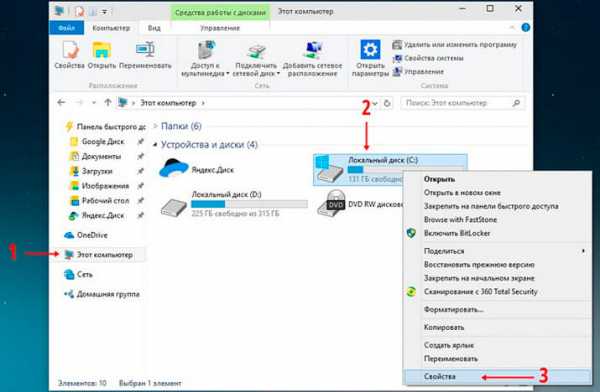
- Запускаем утилиту очистки диска. Не переживайте, мы не будем удалять все данные, а только накопившийся мусор.

- Дожидаемся окончания процесса сканирования. Это займет несколько минут (продолжительность зависит от объема носителя).
- Как только отобразятся результаты проверки, следует перейти во вкладку «Дополнительно» и нажать на «Очистить» в соответствующем разделе (смотрим скрин):
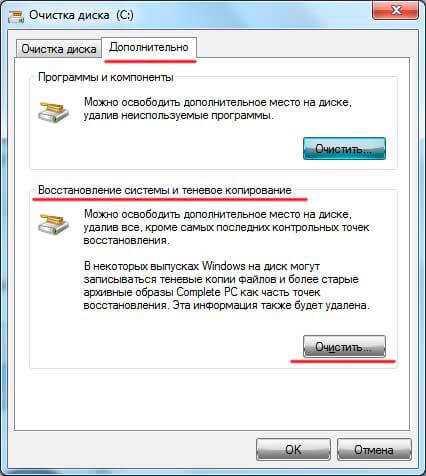
- Вас еще раз спросят о намерении очистить все точки. Если готовы пойти на такой «серьезный» шаг, то смело жмите «Удалить».
Как удалить точки восстановления: радикальные меры
Хотите затереть все бекапы, даже последний? Тогда Вам следует использовать следующую инструкцию.
- Заходим в «Панель управления». Проще всего это сделать из меню «Пуск».
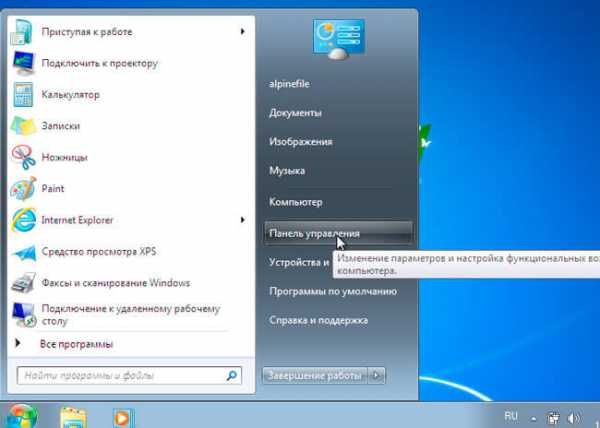
- Если в правом верхнем углу у Вас указан режим просмотра «Категории», то следует изменить его на «Мелкие значки».
- Переходим по ссылке «Система»:
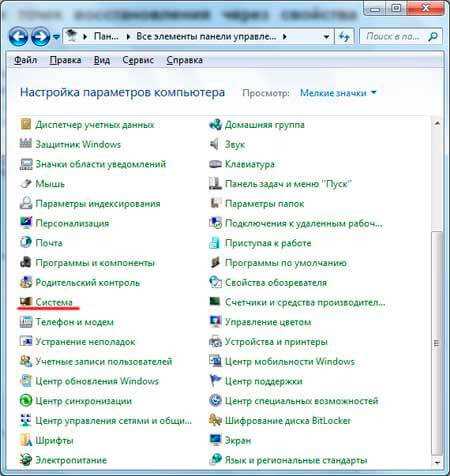
- Слева будет перечень опций. Но нас интересует конкретно «Защита…»:
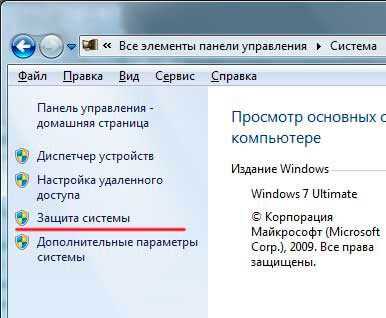
- В открывшемся окне следует перейти к настройке, выбрав из перечня системный диск и нажав на указанную ниже кнопку:
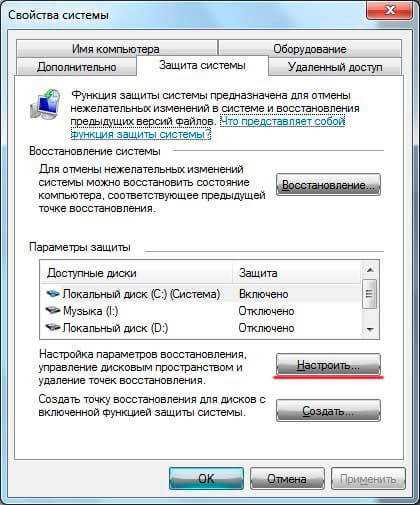
- Можно вообще запретить создание точек восстановления, выбрав пункт «Отключить защиту». Но я бы не рекомендовал это делать. Также, реально уменьшить количество памяти, отводимое под хранение резервных копий. Но нас сейчас больше интересует удаление бекапов. Для этого предназначена следующая кнопка:
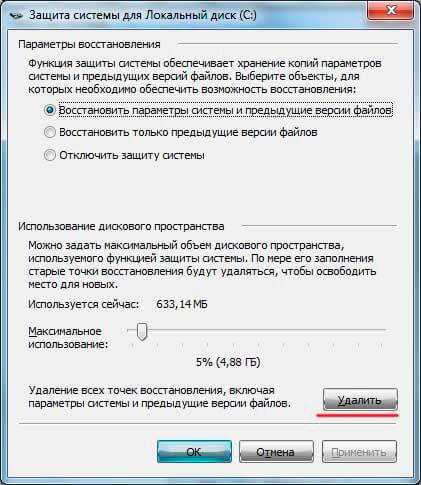
Используем сторонний софт
С подобной задачей отлично справляется утилита 360 Total Security, у которой есть возможность очистки резервных копий системы, скачанных с интернет драйверов и обновлений. Но лично мне больше нравиться программа CCleaner.
Это приложение попутно очистит весь мусор: кеш браузеров, временные файлы, корзину и т.д. Достаточно скачать клинер, выполнить установку и запустить его. Выбираем раздел «Очистка», затем можно проанализировать ситуацию. Когда результаты отобразятся в окне, можно кликнуть по соответствующей кнопке:
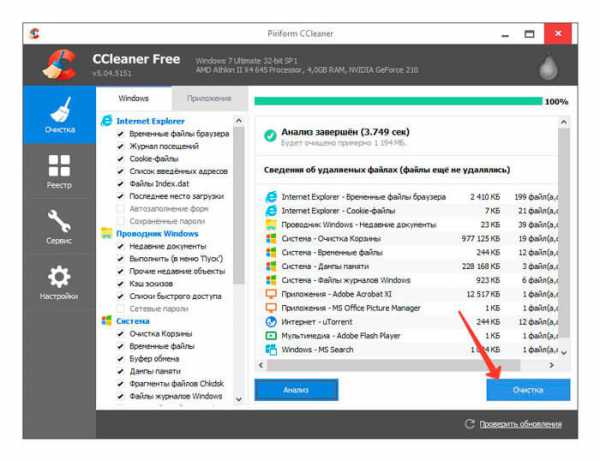
Теперь Ваша система чиста. Вы узнали, как удалить точку восстановления windows 7 и в следующий раз сможете все делать самостоятельно. Надеюсь, моя статья оказалась полезной.
С уважением, Виктор
it-tehnik.ru
Создание и удаление точки восстановления windows 7
«Знал бы, где упадёшь, соломку бы подстелил» – гласит народная пословица. Применительно к компьютерам, ее можно перефразировать: «Была бы точка восстановления, тогда и падать не страшно»! Но далеко не все пользователи знают, что такое точка восстановления windows 7, зачем она нужна и как ее создать?
Зачем создавать точки восстановления?
Каждый пользователь попадал в ситуацию, когда после каких-либо не совсем удачных экспериментов, некорректной установки программ, случайного удаления системных файлов или заражения вирусами, операционная система начинала вести себя непредсказуемо. И лишь одно желание было в этом случае у каждого: вернуть бы все обратно! А желание ведь выполнимое!
Оказывается, в составе windows 7 есть функция, называемая защитой системы, которая регулярно создает и сохраняет на компьютере точки восстановления. Это, своего рода, образ системы на данный момент времени, содержащий сведения о параметрах системы. Точки восстановления система создает автоматически при установке программного обеспечения, при обновлении драйверов, короче, перед каждым изменением системных файлов и настроек. Однако, это происходит в том случае, если у вас включена данная функция. Чтобы проверить это, идем «Пуск», «Панель управления», «Система», «Защита системы».
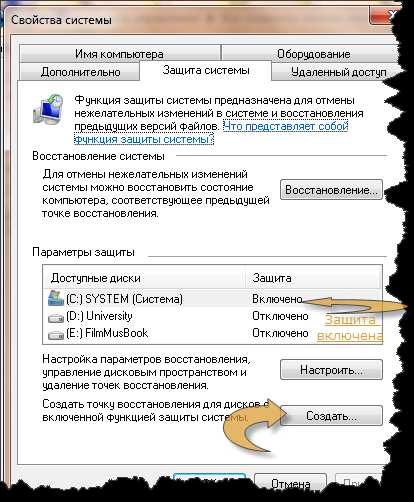
Как создать точку вручную?
Выше указывалось об автоматическом создании точек, но создать ее можно и вручную для подстраховки каких-то своих действий. Даже рекомендуется делать это хотя бы в тот период, когда компьютер отлично работает. Но учтите, что процесс восстановления системы не влияет на документы и прочие личные файлы, и с его помощью нельзя восстановить удаленные файлы. И учитывая то, что системные файлы располагаются на системном диске, обычно C, параметры защиты на других дисках можно отключить.
Для того, чтобы сделать точку восстановления виндовс 7, просто нажимаем кнопку «Создать». Обратите внимание, что эта операция будет выполнена только для дисков с включенной функцией защиты. Не поленитесь сделать описание создаваемой точки. Эта информация может вам понадобиться в дальнейшем, чтобы понять, с каким изменением в работе компьютера она связана.
А теперь нужно восстановить.
Для восстановления системы идем в «Пуск», «Панель управления», «Восстановление». Нажимаем кнопку «Запуск восстановления системы». Точка восстановления выбирается по дате, незадолго до даты и времени сбоев. Или по описанию созданных точек восстановления.
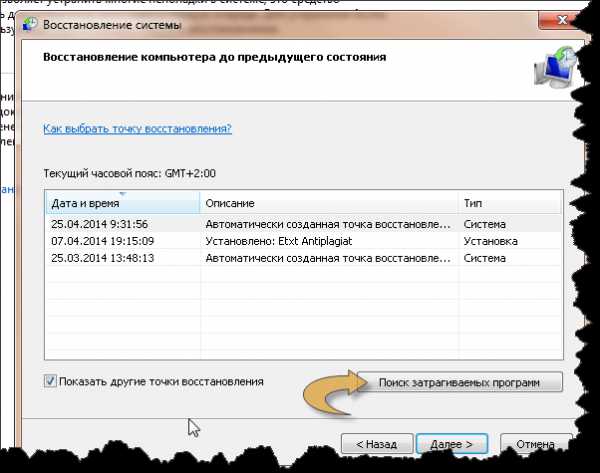
Выбираем нужную точку и запускаем процесс, по окончании которого появится окошко с сообщением «Точка восстановления создана успешно». Закрываем и компьютер пойдет на перезагрузку для вступления в силу произведенных изменений. Вы можете поинтересоваться, установка каких программ и драйверов была откатана назад, нажав кнопку «Поиск затрагиваемых программ».
Для хранения точек восстановления на компьютере отводится определенный размер дискового пространства, и хранятся они до полного его заполнения. Затем удаление старых точек происходит по мере создания новых. Также удалить точки восстановления можно, если отключить защиту системы. После повторного включения защиты, процесс создания возобновится.
При создании и удалении точек восстановления, все рабочие окна и приложения должны быть закрыты. Старайтесь создавать точки восстановления всегда при работе с неизвестными источниками информации. Систему может обрушить любая программа или безобидная, на первый взгляд, игрушка.
Если после восстановления системы проблема не исчезла, можно вернуться к предыдущему состоянию и выбрать другую доступную точку восстановления. Видите, какая это полезная и нужная функция операционной системы!
tehno-bum.ru